عندما تكتب ملاحظات في Google Keep ، فغالبًا ما تحتاج إلى تعديلها. سواء كان ذلك خطأ إملائيًا أو تغييرًا في الأسلوب ، يمكن أن تمر ملاحظة Google Keep واحدة عبر العديد من المراجعات.

ولكن هل هناك طريقة لرؤية تاريخ التعديل بطريقة ما؟ الجواب نعم. يمكنك معرفة آخر مرة تم فيها تعديل ملاحظتك ، ولكن ليس محتواها السابق.
إنشاء Google Keep Note
لفهم كيفية عمل سجل التعديل في Google Keep ، من الأفضل تغطية بعض أساسيات تدوين الملاحظات أولاً. كيف يبدو إنشاء الملاحظات وتعديلها في Google Keep؟ سنوضح لك كيفية تدوين ملاحظة في كل من بوابة الويب وتطبيق Google Keep لنظامي التشغيل iOS و Android. فيما يلي الخطوات التي يجب اتباعها لتطبيق الويب:
- سجّل الدخول إلى حساب Google الخاص بك وافتح Google Keep.

- في الجزء العلوي من الشاشة ، انقر على المساحة المستطيلة حيث تظهر عبارة "تدوين ملاحظة ..."

- بمجرد القيام بذلك ، ستتسع مساحة المستطيل ، ويمكنك البدء في كتابة ملاحظتك.

- عند الانتهاء ، انقر فوق "إغلاق" في أسفل اليمين.

ستظهر الملاحظة تلقائيًا إما في الشبكة أو عرض القائمة ، بناءً على ما حددته في إعداداتك.
إذا كنت تستخدم جهازك المحمول لإنشاء ملاحظات Google Keep ، فسيبدو كما يلي:
- قم بتشغيل تطبيق Google Keep.

- حدد "إنشاء" أو رمز "Plus" واكتب ملاحظتك.

- عند الانتهاء ، حدد "رجوع".

ستتم إضافة ملاحظتك الجديدة إلى القائمة على الفور ، ويمكنك التمرير خلالها وتعديلها في أي وقت.
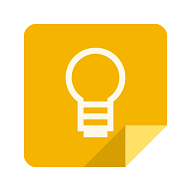
تحرير Google Keep Note
كما ترى ، فإن إنشاء ملاحظة Google Keep بسيط إلى حد ما. والخبر السار هو أنه بمجرد إنشائها ، فإن ملاحظة Google Keep ليست ثابتة. عندما تحتاج إلى تعديله ، كل ما عليك فعله هو النقر عليه أو النقر فوقه مرة أخرى وتغييره إلى ما تريد.
سواء في تطبيق الويب أو تطبيق الهاتف ، يمكنك إضافة تسميات أو لون أو إضافة مربعات اختيار عندما تحتاج إلى تحويل ملاحظتك إلى قائمة.
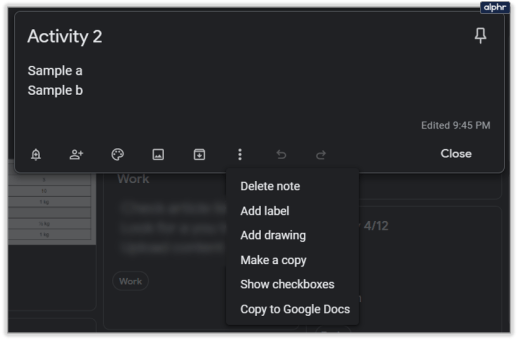
سيظهر شريط أدوات التحرير أسفل ملاحظتك الأولية بمجرد النقر فوقه. ستتمكن أيضًا من إضافة تذكير إلى ملاحظتك عند الضرورة. وحتى وضع علامة على شخص ما على أنه "متعاون" إذا احتاج إلى رؤيته.
عرض سجل التحرير في Google Keep
لقد تناولنا إنشاء الملاحظات وتعديلها ، والآن دعونا نرى ما يتيح لك Google Keep تتبعه من حيث التغييرات. في الحقيقة ، هذا ليس كثيرًا ، ولكن لا يزال لديك بعض المعلومات القيمة لتتناولها.
عند النقر على أي ملاحظة في Google Keep ، قد ترغب في الانتباه إلى الركن الأيمن السفلي للملاحظة. يعرض هذا المعلومات حول وقت آخر تعديل للملاحظة.
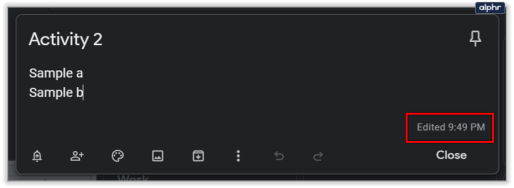
إذا مررت بالماوس فوق "تم تحريره"، ستحصل على المعلومات المتعلقة بوقت إنشاء الإصدار الأصلي للملاحظة جنبًا إلى جنب مع طابع الوقت أو التاريخ.

للأسف ، لن تتمكن من رؤية أي أوقات تعديل سابقة. لذلك ، بصرف النظر عن عدد التعديلات التي تم إجراؤها على ملاحظة واحدة في Google Keep ، فلن ترى سوى الأخيرة.
كيف يمكنك أرشفة ملاحظات Google Keep أو حذفها؟
عندما تعدل ملاحظة في Google Keep عدة مرات ، يبدو أنه سيكون من الأفضل البدء من جديد؟ بالتأكيد ، لقد كنا جميعًا هناك ، ولحسن الحظ ، يعمل Google Keep على تسهيل حذف ملاحظة والبدء من جديد. إليك كيفية القيام بذلك في تطبيق الويب Google Keep:
- انقر فوق الملاحظة المعنية.

- حدد النقاط الثلاث العمودية من شريط الأدوات.

- من القائمة المنسدلة ، حدد "حذف الملاحظة".

على جهازك المحمول ، اتبع الخطوات التالية:
- قم بتشغيل التطبيق وانقر على الملاحظة التي تريد حذفها.

- انقر على النقاط الثلاث الرأسية ثم حدد "حذف".

- إذا كنت تريد حذف أكثر من ملاحظة في نفس الوقت ، فاضغط مع الاستمرار على كل ملاحظة.

من المهم أن تتذكر أن Google Keep يتيح لك تغيير رأيك بشأن الملاحظات التي تحذفها. لكن ليس إلى أجل غير مسمى ، فقط لمدة أسبوع. بمجرد نقل ملاحظاتك إلى مجلد "المهملات" ، يمكنك الرجوع والنقر فوق أي منها وتحديد "استعادة".

ملاحظات الأرشفة متشابهة ، ولكن بدلاً من حذف ملاحظاتك ، تقوم فقط بتخزينها بعيدًا بشكل دائم. يحتوي Google Keep على مجلد "أرشيف" افتراضيًا ، حيث يمكنك إرسال جميع الملاحظات والتذكيرات والقوائم التي لا تحتاج إلى رؤيتها بعد الآن ، ولكنك تريد الاحتفاظ بسجل لها في التطبيق.

تعرف على سجل تعديل Google Keep الخاص بك
إذا كنت تريد أن تجعل Google هذه الميزة أكثر بروزًا وأن تعرض السجل الكامل لجميع المراجعات ، فإن الشيء الوحيد الذي يمكنك فعله في الواقع هو إرسال تعليقات من تطبيق Google Keep.
في الوقت الحالي ، يمكننا فقط معرفة متى تم التعديل الأخير ومتى تم إنشاء الملاحظة. بالنسبة لبعض المستخدمين ، يعد هذا أكثر من كافٍ ، لا سيما بالنظر إلى أن Google Keep به بعض القيود من حيث التنسيق والتخصيص.
هل ترغب في الحصول على سجل التعديل الكامل في Google Keep؟ واسمحوا لنا أن نعرف في قسم التعليقات أدناه.






















